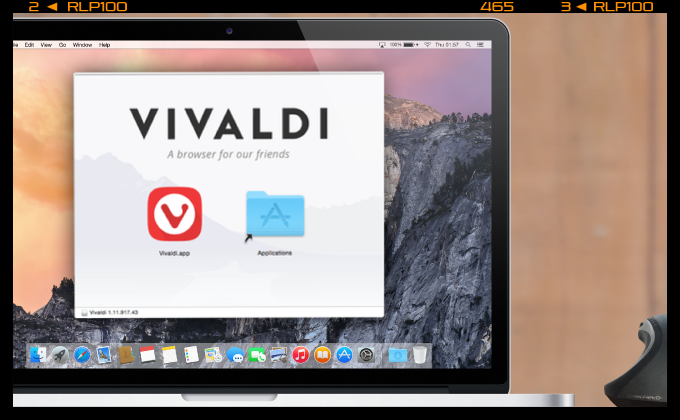
Chromium系ブラウザの「Vivaldi」がずっと気になっていたんですけど、試す機会がなくてしばらく経ちました。ある日サポート業務の兼ね合いで使ってみることにしたんですが…まあ、すこぶる気に入ってしまい、仕事以外で普段つかうメインブラウザの筆頭になりました。
使い勝手などのレポートは改めて書く予定ですが、ちょっと困った事に出くわしました。それは「iPhoneアプリの紹介ページであるiTunesプレビューのページを開いたときに、iTunesが立ち上がらなくしてしまった」ということ。
なぜそうなったかというと、iTunesプレビューの各アプリ紹介ページに飛んだときに、iTunesを立ち上がるように関連付けするダイアログが出るのですが、これを「アプリケーションの起動」のボタンではなく「何もしない」をクリックしてしまったんです(汗)
寝ぼけててクリックしてしまったんですけど…まあ、再設定すればいいかな?って思ってたんですが、環境設定をみても設定項目が見当たらず、ちょこっと途方にくれてしまいまして…色々調べた結果、どうにかiTunesを起動できるようになったので、その方法をまとめました。
Chromium系ならGoogle Chromeと同じ方法でいけるかも?
「Local State」ファイルを削除してブラウザを再起動する
VivaldiはGoogle Chromeと似ているChromium系のブラウザなので、対処する方法は同じではないか?と思ったので、Google Chromeで外部プログラム(外部プロコトル)のリクエストを再度呼び出す設定方法を調べたところ、以下の記事を見つけました。
記事を見ると、Macのライブラリ内にあるブラウザで使用している「Local State」ファイルを削除し、ブラウザを再起動することで、設定をリセットできると書かれていたので、試しにやってみましたが…結果はダメでした。
Preferenceファイルを書き換える
ああ、もう関連ファイルごとアプリを削除&再インストールした方が早いかな…と思ったんですけど、もうちょっとだけ調べてみようと思ったら…問題解決しそうな記事を発見しました。
こちらはGoogle Chromeについて書かれてましたが、たぶん構造は同じだろうと思ったので、参考にさせていただきました。
これによると、ブラウザのPreferenceファイル内にある、該当する文字列を書き換えることで設定変更ができるとのこと。こちらを試したみたところ…おお!見事にiTunesが立ち上がりました!
Vivaldi経由でiTunesを自動的に立ち上げる再設定方法
1Vivaldiを終了してからライブラリ Application Support Vivaldi Default 内の「Preference」ファイルを見つけます。このファイル内容を変更するので、必ずバックアップを取って下さい。
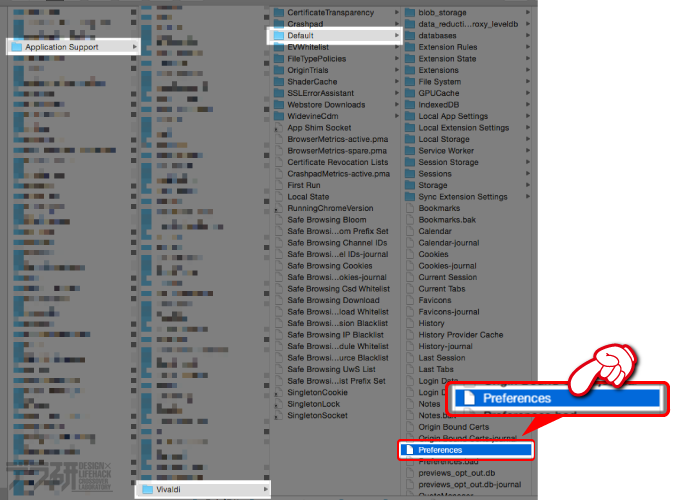
2Preferenceファイルをエディタなどで開き「itmss」という文字列を検索します。
3スキーマの記述内にある「”itmss”:true,”」の部分を「”itmss”:false,”」に書き換えて保存します。


4Vivaldiを起動し、iTunesプレビューのページからiTunesが立ち上がるかを確認します。
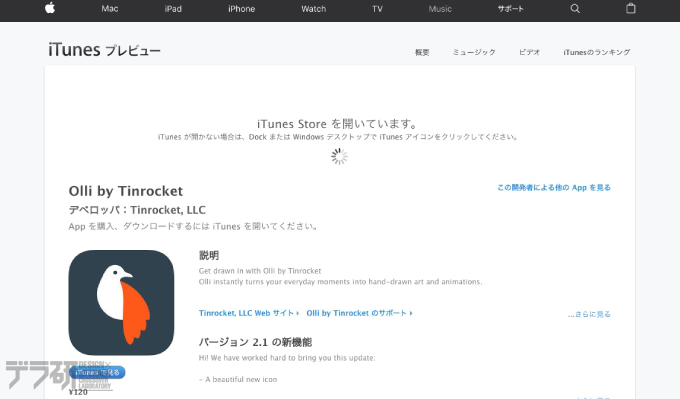
あんじゅの思うトコロ
VivaldiからiTunesを自動的に立ち上げる機会って、正直そんなにないんですよ(笑)でも、MacのiTunes経由でiPhoneアプリを入手しておけば、iPhoneにも自動的にインストールされるので、VivaldiからiTunesを立ち上がるようにしておきたかったんです。
もし、VivaldiでiTunesが立ち上がるように再設定したい方は、参考にしてみて下さいね!
関連リンク
最新記事 by 杏珠(あんじゅ) (全て見る)
- 新しいMacを購入&無事にセットアップも完了!【Mac mini (2023)購入までの道 その3】 - 2024 年 1 月 13 日
- 新しいMacをどれにしようか悩んだ結果【Mac mini (2023)購入までの道 その2】 - 2023 年 7 月 23 日
- 新しいMacを購入することにしました!【Mac mini (2023)購入までの道 その1】 - 2023 年 5 月 5 日

